Publicado en 10 de enero, 2020
Cómo crear USB de inicio de Windows 10
Atrás quedaron los días en que se necesitaba un DVD para instalar el sistema operativo Windows. Fue un largo y tedioso proceso de grabación y montaje del disco. Con las últimas mejoras, puede crear fácilmente USB de inicio de Windows 10 en unos pocos pasos sencillos. En este artículo, he compartido algunas de las formas más fáciles de instalar Windows 10. La mejor parte es que no toma mucho tiempo y puede hacer su trabajo en sólo 3 a 4 minutos. Dicho esto, comencemos con la guía y aprendamos a crear USB de arranque para Windows 10 de inmediato.
Crear una unidad USB de inicio de Windows 10
Hay muchas maneras de crear un USB de inicio de Windows 10, pero nos centraremos principalmente en dos métodos populares. Además de eso, también compartiré un método interesante en el que ni siquiera se necesita una unidad de memoria USB para arrancar Windows 10, y mucho menos para crear un USB de arranque. Dicho esto, comencemos con el guía.
1. Crear Windows 10 Bootable USB con Rufus
Rufus es una aplicación muy popular que le permite crear USB de arranque de cualquier sistema operativo. La mejor parte de Rufus es que es bastante rápido y ligero . De hecho, puede crear unidades de arranque mucho antes que otras herramientas. Me encanta Rufus por su eficiencia y estoy bastante seguro de que te va a encantar. Aquí están los pasos.
1. En primer lugar, descargue e instale Rufus (gratis). El tamaño del archivo es bastante bajo a 1 MB y no requiere ningún tipo de instalación. Sólo tienes que descargarlo y ejecutarlo . Inicialmente, le pedirá su permiso para ejecutarse, así que haga clic en «Sí».
2. Esta es tu interfaz estándar de Rufus. No tienes que tocar ninguna otra opción. Sólo tiene que conectar el lápiz USB y Rufus lo detectará. A continuación, haga clic en el botón «SELECT» y elija la imagen ISO de Windows 10.
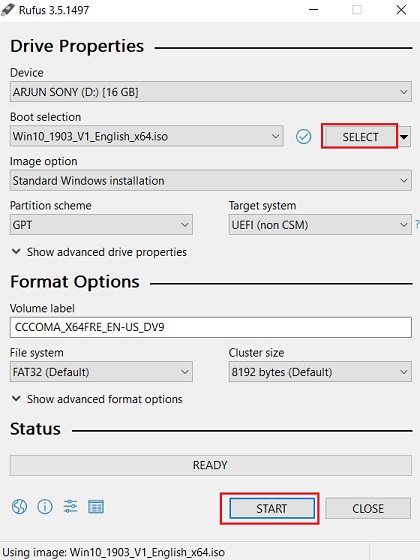
3. Ahora, haga clic en el botón «START» y listo. En unos 3-4 minutos, Rufus creará Windows 10 Bootable USB y luego podrás usarlo para arrancar desde cualquier PC.
Si por alguna razón, no te gusta Rufus, puedes usar PowerISO (Free) como alternativa . Es bastante similar a Rufus y funciona muy bien. Para crear un USB de arranque de Windows 10, abra Herramientas y haga clic en «Crear USB de arranque».
2. Creación de Windows 10 Bootable USB con Media Creation Tool
Microsoft ha desarrollado la Media Creation Tool, un programa para crear fácilmente Windows 10 Bootable USB. Aunque no le permite seleccionar manualmente una imagen ISO, descarga la última imagen ISO de Windows 10 desde el servidor de Microsoft y crea un USB de inicio. Básicamente, hace que el proceso sea mucho más simple y fácil. Así que así es como funciona.
1. Descargue Media Creation Tool desde aquí y ejecútela.
2. A continuación, haga clic en el botón «Aceptar» para continuar.
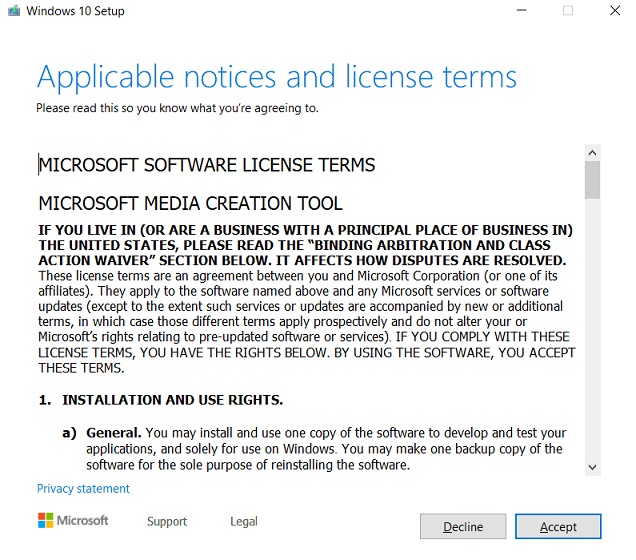
3. Ahora, seleccione la opción «Crear medio de instalación» y haga clic en el botón «Siguiente».
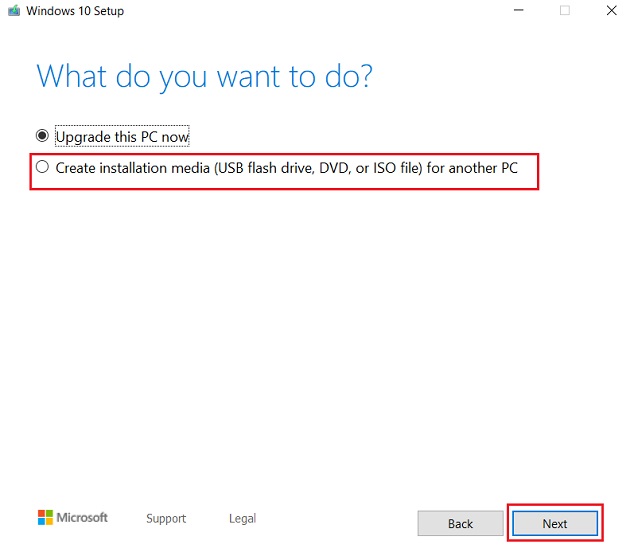
4. En la página siguiente, preseleccionará la configuración de su PC. Si desea cambiarla, desmarque las opciones recomendadas y realice los cambios. A continuación, haga clic en el botón «Siguiente».
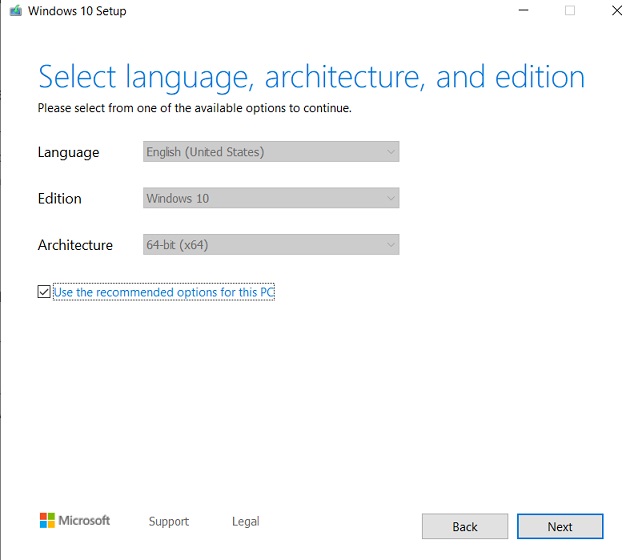
5. Seleccione aquí la opción «Unidad flash USB» y haga clic en el botón «Siguiente».
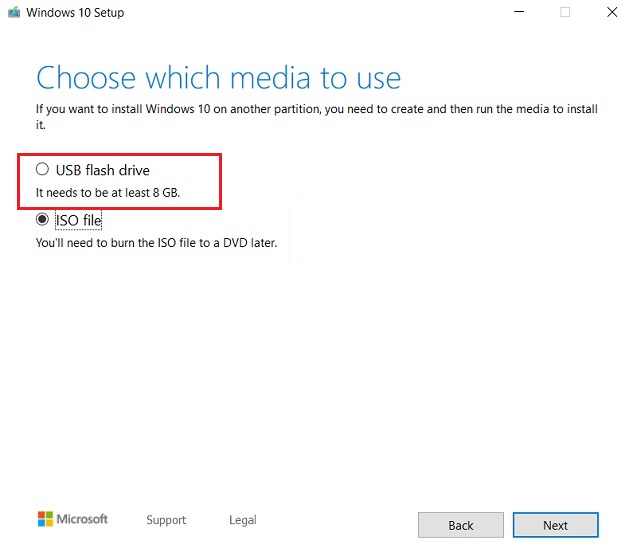
6. En la página siguiente, detectará su pen drive USB. Si no se muestra entonces quite su pen drive y enchúfelo de nuevo. A continuación, haga clic en el botón «Siguiente».
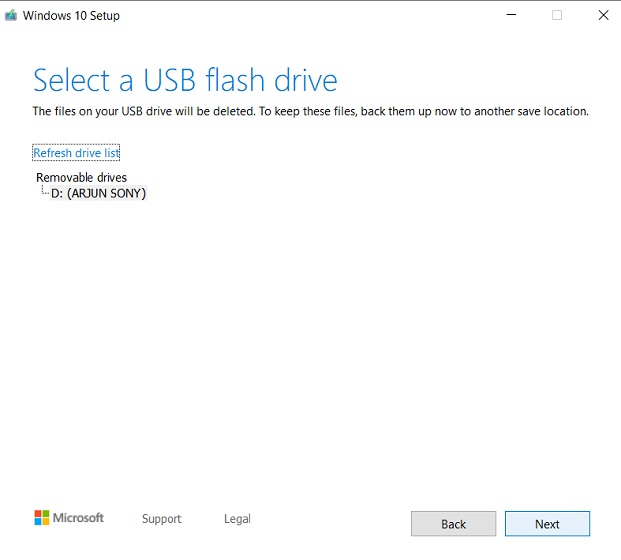
7. Finalmente, comenzará a descargar la última copia de Windows 10 y creará el USB de inicio de Windows 10 a partir de entonces.
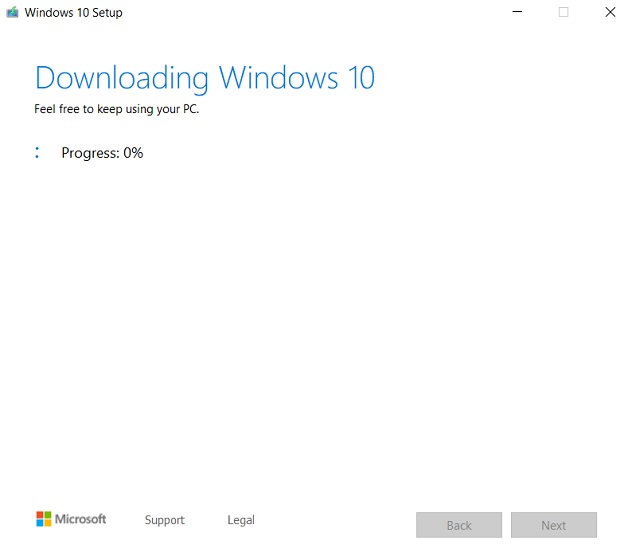
Bono: No hay necesidad de crear Windows 10 Bootable USB
Hemos estado creando Windows 10 USB de arranque desde hace mucho tiempo. Sin embargo, Microsoft ha realizado algunos grandes cambios en Windows 10 que le permiten montar la imagen ISO en forma de una unidad de DVD . Básicamente, no necesita una unidad de disco duro ni una herramienta independiente para crear una unidad de inicio de Windows 10. Aquí está cómo hacerlo.
1. Haga clic con el botón derecho en la imagen ISO y haga clic en «Abrir con» y seleccione «Explorador de Windows».
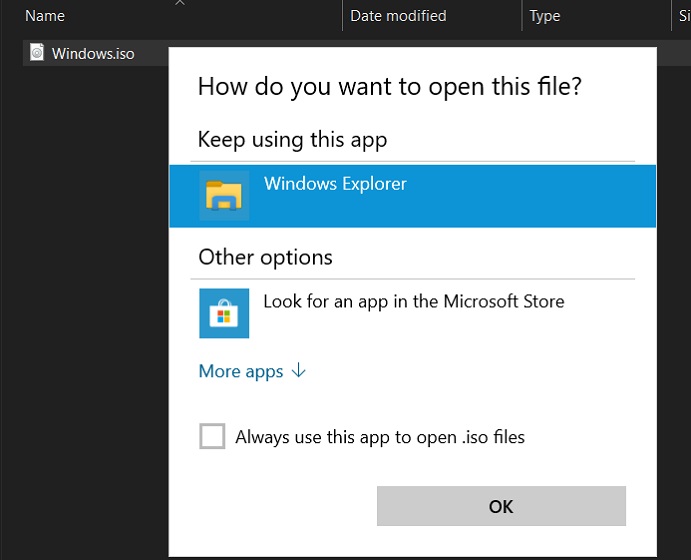
2. Ahora, la imagen ISO se montará como una unidad de inicio independiente en su PC. Aquí, abra el archivo «Setup» y siga las instrucciones. Después de eso, podrá instalar el sistema operativo sin crear un USB de inicio de Windows 10.
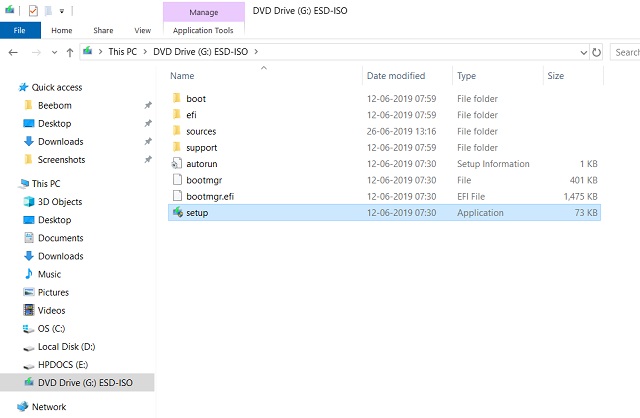
VER TAMBIÉN:Cómo descargar e instalar Windows 10 S en su PC
Crear Windows 10 Bootable USB de la forma más fácil
Así que esa fue nuestra breve guía sobre cómo crear un USB de inicio de Windows 10. Como he mencionado anteriormente, Rufus es una aplicación sencilla para crear rápidamente un USB de arranque. Es simplemente lo mejor y no necesitarías nada más. Sin embargo, si desea instalar la última versión de Windows 10, le recomendaría Media Creation Tool. Funciona bastante bien y proporciona una experiencia sin fisuras. También he mencionado que no es necesario crear un USB de arranque para Windows 10, la función de montaje incorporado es genial. Sin embargo, tenga en cuenta que sólo puede utilizar este método en PCs funcionales. Así que todo eso es de nuestra parte. Si quieres saber más sobre Windows 10, comenta abajo y háznoslo saber.
